|
|
|
基本的な使い方
■ 初めての PSS最初の起動画面
一番最初の起動時には、このような画面が表示されます。 OKボタンを押してください。 利用者名の登録
まず最初に利用者名を登録します。
問題集の選択画面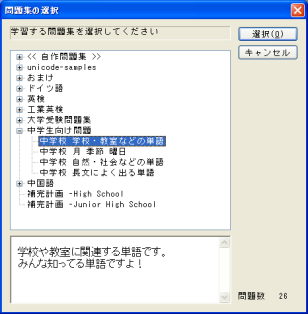
この画面を問題集の選択画面と呼びます。 ここで、練習したい単語が含まれている問題集を選択します。
メイン画面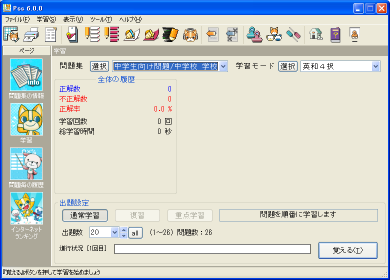
最初の画面が現れます。 モードの選択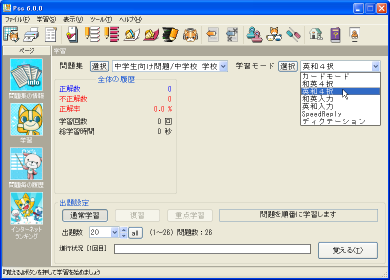
PSS には問題を解くモードとして
ここではとりあえず4択モードでやってみます。 図のようにドロップダウンリストから「4択モード」を選びます。 出題数の選択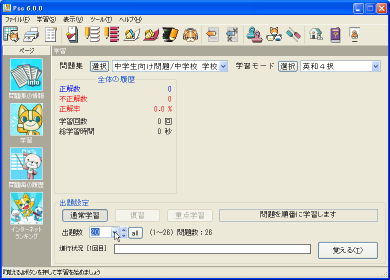
問題集にはたくさんの単語が収録されています。(この問題集の場合、26問あります)
ここでは 20 問のまま、「覚える」ボタンを押しましょう。 ■ 学習画面学習画面の起動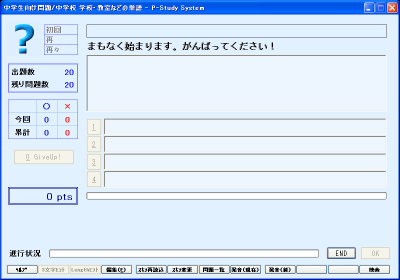
まずはこんな画面で約1秒間の待ち時間があります。 問題の表示(出題)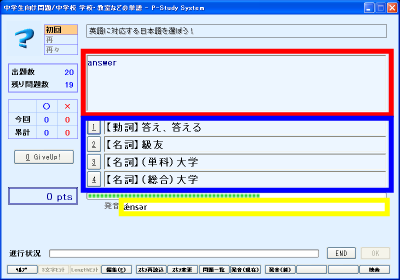
これが実際の学習画面です。 青で囲まれた部分に 選択肢 と それに対応するボタン が表示されています。 また、黄色で囲まれた部分に 発音記号 が表示されています。 正解だと思う選択肢のボタンを押すと次の画面に進みます。 ここでは 2 を押してみましょう。
不正解
answer の答えは「答える」なので、不正解でした。 各選択肢に対応する訳も表示されます。 正解だった 1 ボタンを押せば、次の問題が表示されます。
正解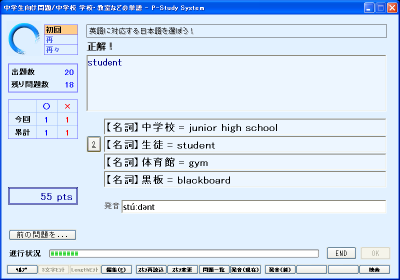
正解するとこのような画面が表示されます。
再回答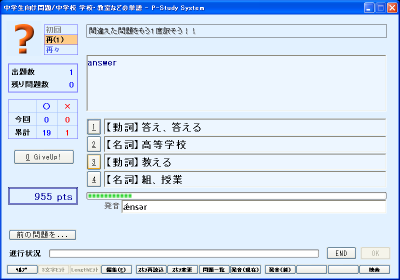
一通りの出題が終わると、間違えた問題を回答していきます。
再々回答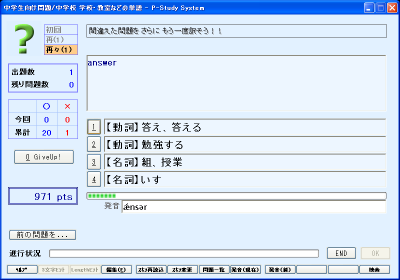
再回答が終わると、再回答と全く同じこと(最初に間違えた問題を回答する)をもう一度行います。 学習結果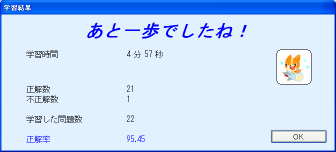
学習が全て終わると、上のような画面が表示され、正解数や正解率などが表示されます。
■ 学習後学習後のメイン画面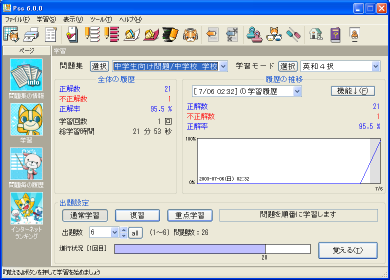
学習後は上の画面のように正解数や不正解数、正解率などの 履歴情報 が、メイン画面に表示されます。 |